Ciri iPhone tersembunyi ini ialah cara paling mudah untuk mencatat nota dengan cepat

Ketahui cara mengambil Nota Pantas pada iPhone apabila anda ingin menyimpan teks, pautan dan gambar dengan pantas dan mudah.
Cara mengambil gambar RAW pada Samsung Galaxy S23 Ultra tidak begitu jelas, walaupun ia adalah salah satu ciri telefon yang paling mengagumkan. Jadi begitu juga anda mempunyai kami untuk menunjukkan kepada anda apa yang perlu dilakukan.
Mengambil foto dalam format RAW adalah sesuai jika anda ingin mengedit imej anda selepas mengambilnya, kerana ia menangkap lebih terperinci daripada imej JPEG yang dimampatkan. Tetapi anda perlu mendayakan tetapan tertentu dan kemudian menggunakan salah satu daripada dua mod tangkapan khusus untuk benar-benar membawanya pada Galaxy S23 Ultra .
Kami mempunyai butiran tentang cara mengambil foto RAW pada Samsung Galaxy S23 Ultra dalam kedua-dua apl Kamera standard yang diprapasang pada telefon dan dengan apl ExpertRAW, apl kamera peringkat peminat yang berasingan dari Samsung . Teruskan membaca dan anda akan merakam imej RAW dalam masa yang singkat.
Cara mengambil foto RAW pada Samsung Galaxy S23 Ultra
1. Buka apl Kamera dan ketik gigi Tetapan di bahagian atas sebelah kiri skrin utama.

(Kredit imej: Panduan Kami)
2. Seterusnya, ketik Pilihan gambar lanjutan .
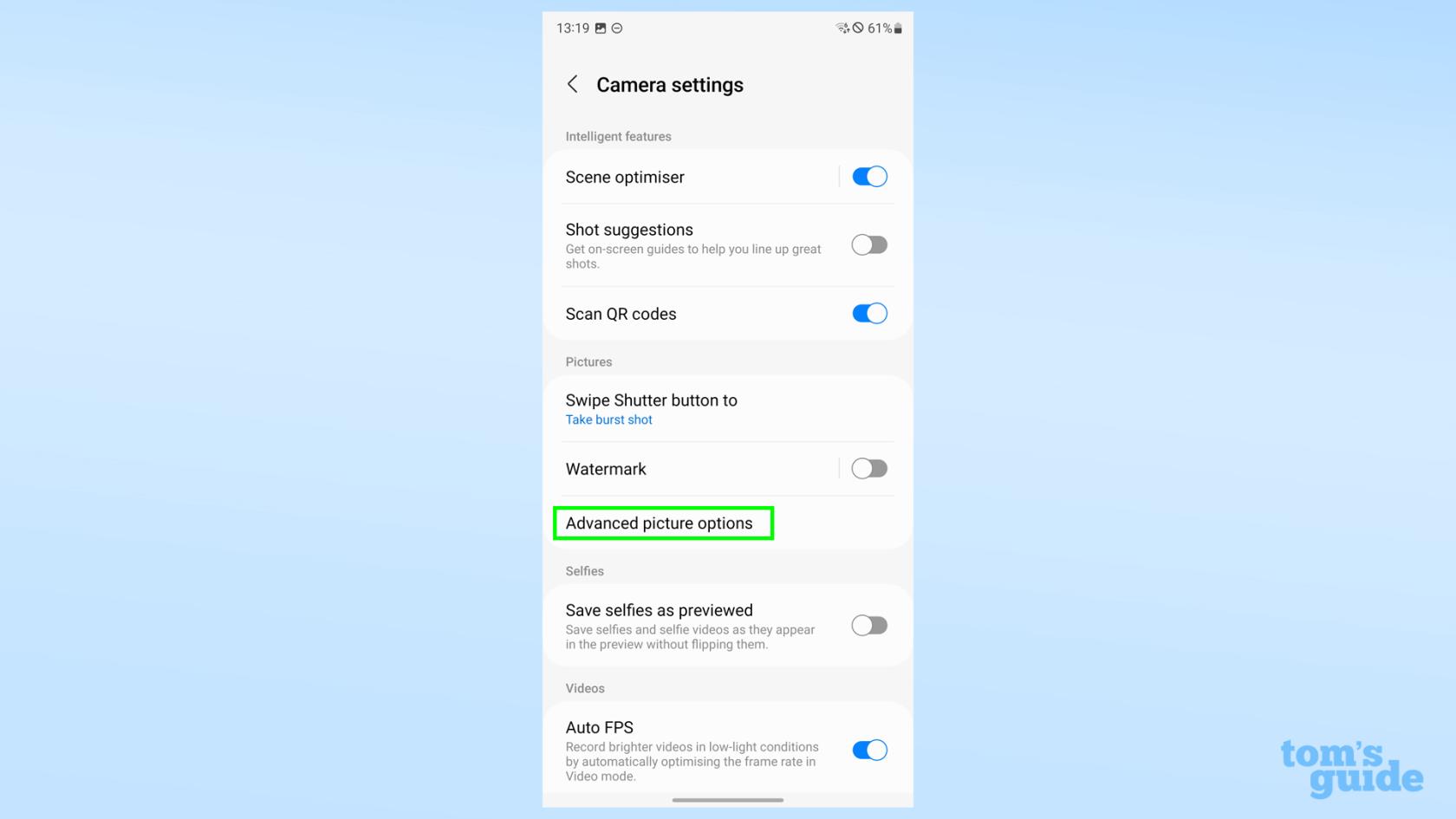
(Kredit imej: Panduan Kami)
3. Dalam menu berikut, ketik Format gambar mod Pro , dan kemudian pilih salah satu pilihan RAW . Format RAW akan menyimpan foto anda sebagai fail DNG, manakala format RAW dan JPEG akan menyimpan kedua-dua imej standard dan imej RAW dalam apl Galeri anda.
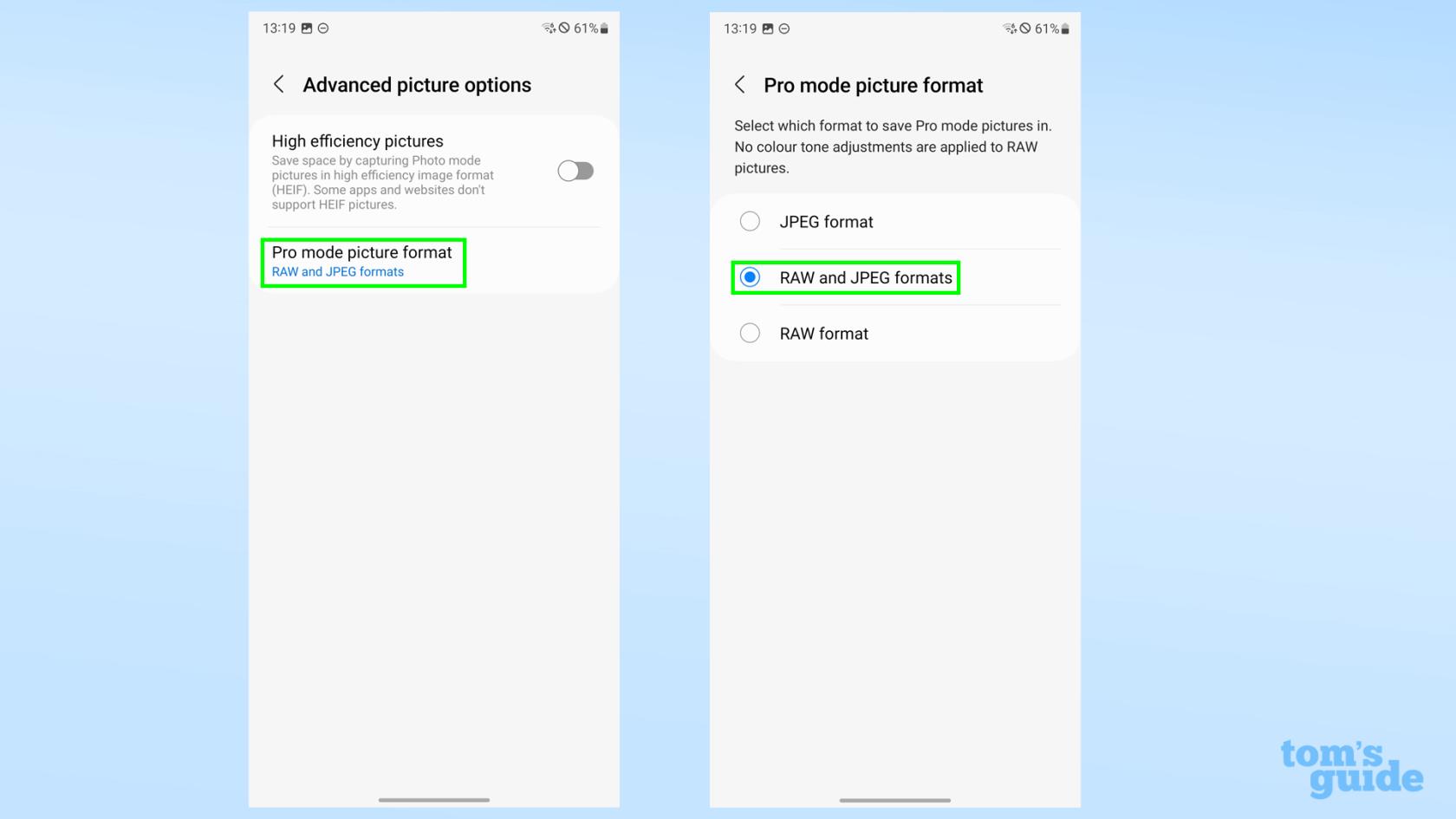
(Kredit imej: Panduan Kami)
4. Keluar kembali ke apl Kamera , kemudian pilih Lagi dan ketik Pro untuk membuka mod foto Pro, satu-satunya cara dalam apl kamera biasa untuk mengambil imej RAW.
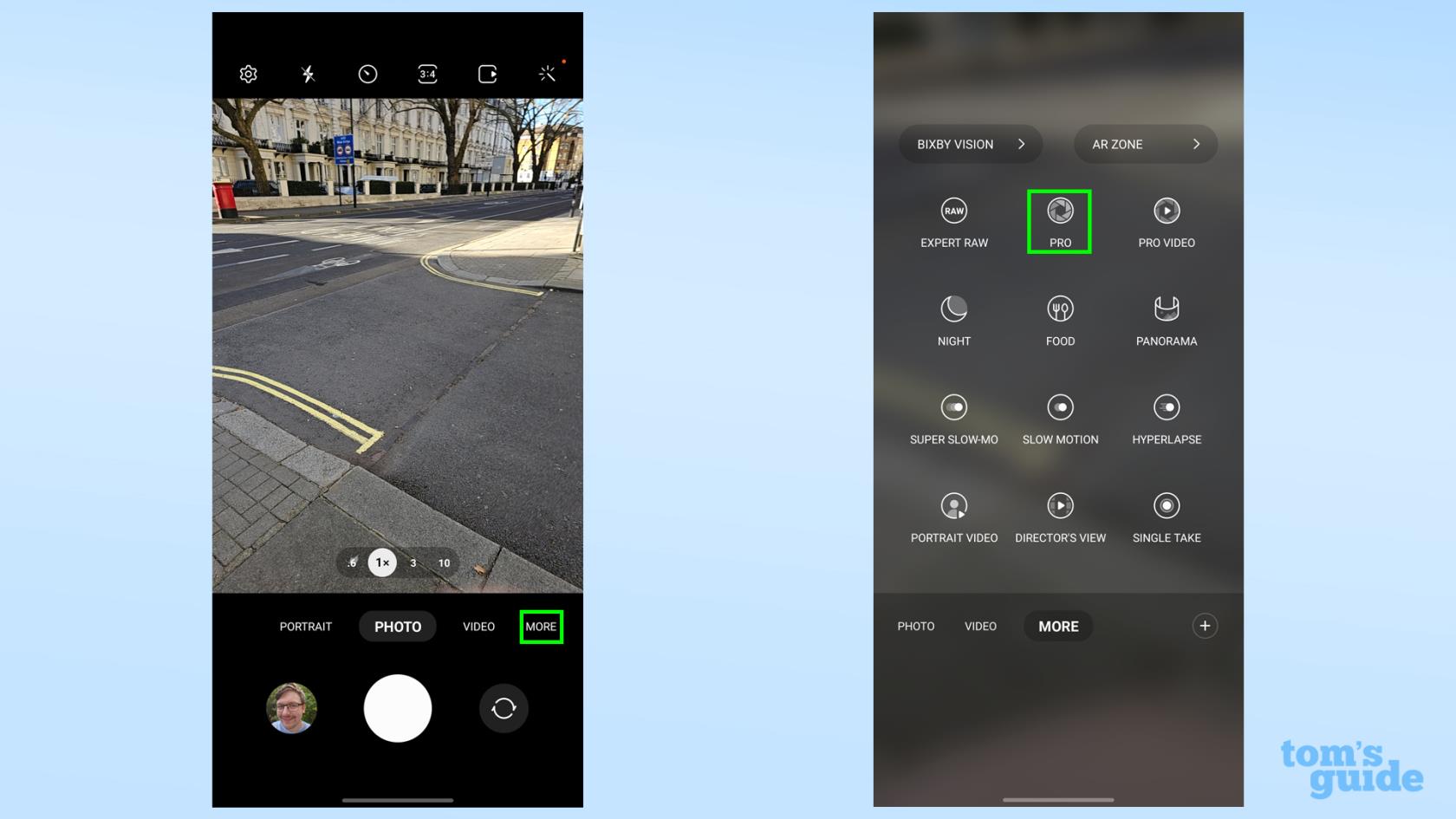
(Kredit imej: Panduan Kami)
5. Sekarang anda berada dalam mod Pro, anda boleh memilih lensa kamera dan mengambil gambar seperti biasa. Satu-satunya perkara lain yang perlu dinyatakan ialah jika anda mengetik butang nisbah bidang , anda akan mendedahkan pilihan RAW 50MP untuk kamera utama, membolehkan anda mengambil foto RAW dalam resolusi tinggi. Ini hanya berfungsi dalam nisbah bidang 4:3, jadi anda perlu memangkas imej kemudian jika anda mahukan tangkapan lebar empat segi atau 16:9.

(Kredit imej: Panduan Kami)
Cara mengambil gambar RAW pada Samsung Galaxy S23 Ultra dengan ExpertRAW
Apl fotografi pro khusus Samsung, ExpertRAW, juga boleh mengambil imej RAW, seperti namanya. Anda boleh mengakses ini daripada apl Kamera biasa di bawah tab Lagi (dengan andaian anda telah memuat turunnya dari Gedung Galaxy), atau buka apl itu secara berasingan.
Sama ada cara, untuk mendayakan tangkapan RAW dalam mod ini:
1. Ketik roda gigi Tetapan di penjuru kiri sebelah atas apl.
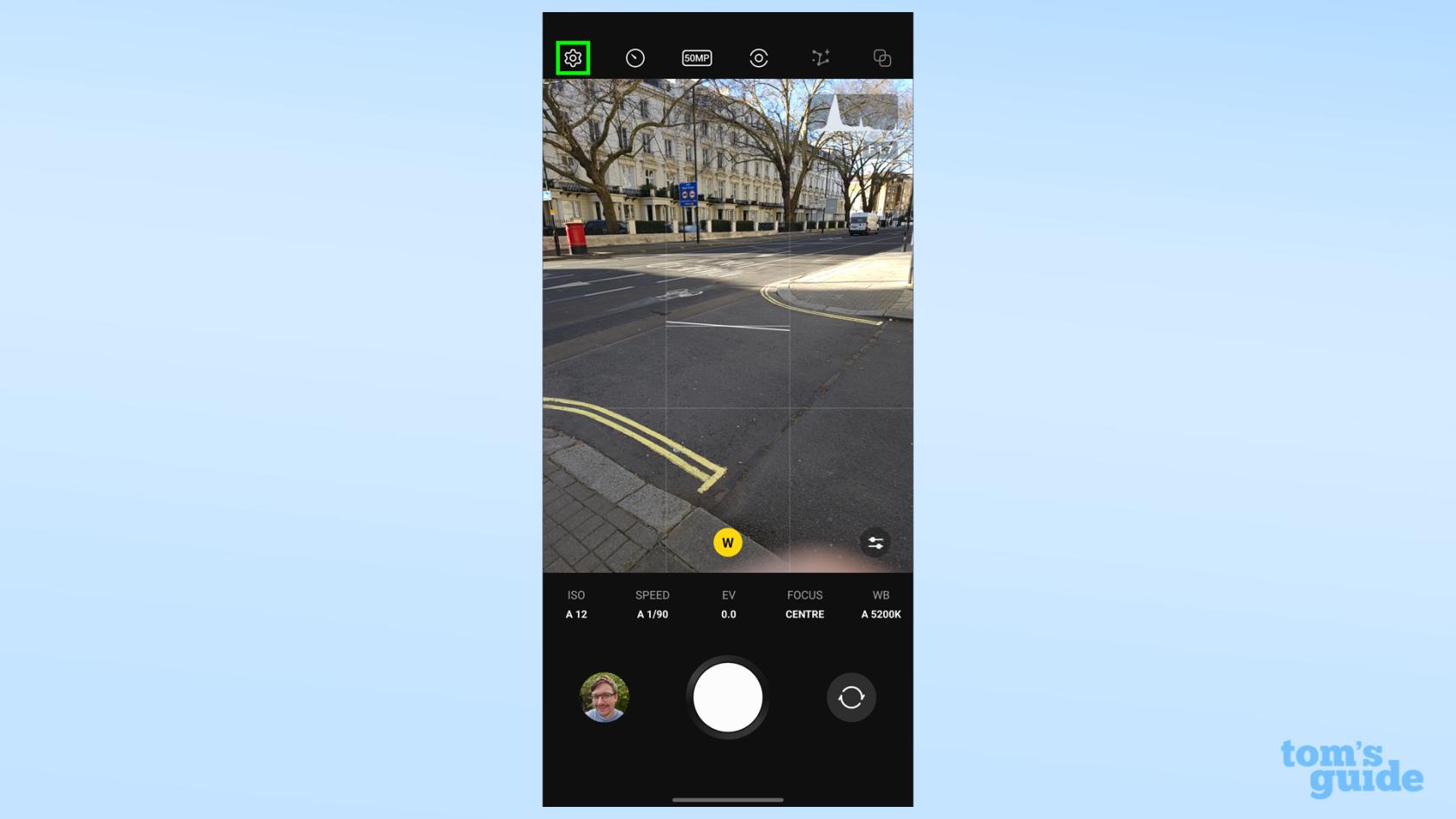
(Kredit imej: Panduan Kami)
2. Pilih Simpan gambar dalam , pilihan kedua ke bawah. Kemudian pilih antara format RAW dan RAW dan JPEG mengikut kehendak anda.

(Kredit imej: Panduan Kami)
3. Kembali ke skrin utama , dan ambil foto . Ia akan menyimpan imej format RAW (atau RAW dan JPEG jika anda memilihnya) ke apl Galeri untuk anda teliti kemudian.
4. Jika anda ingin menangkap imej RAW 50MP dengan kamera utama, pilih butang nisbah bidang di bahagian atas tetingkap aplikasi dan pilih pilihan yang sesuai seperti dengan apl Kamera biasa di atas.
Inginkan lebih banyak petua Samsung Galaxy? Kami mempunyai banyak perkara untuk dikongsi, seperti cara meningkatkan bunyi pada telefon Samsung Galaxy anda untuk mendapatkan audio terbaik daripada fon telinga anda, cara menukar tetapan kekunci sisi pada Samsung Galaxy untuk membolehkan anda mematikan telefon dengan lebih mudah (atau sekurang-kurangnya berhenti membangunkan Bixby), atau cara menggunakan gerak isyarat ketik belakang Samsung Galaxy untuk mendayakan ciri dengan mengetik telefon anda di belakang.
Jika anda lebih suka nasihat yang lebih umum untuk menggunakan telefon Android, kemudian semak cara mencari nombor anda pada Android sekiranya anda terlupa butiran hubungan anda sendiri (kami semua telah melakukannya), cara membahagikan skrin pada Android supaya anda boleh menggunakan berbilang apl serentak, atau cara merakam skrin pada Android apabila anda perlu berkongsi perkara yang anda lihat pada telefon anda SEGERA.
Ketahui cara mengambil Nota Pantas pada iPhone apabila anda ingin menyimpan teks, pautan dan gambar dengan pantas dan mudah.
Jika anda berasa tidak sabar, mempelajari cara mendayakan kemas kini macOS beta akan memastikan anda mendapat versi terkini sistem pengendalian Mac terlebih dahulu
Ia tidak mengambil masa yang lama untuk mengaktifkan mod paparan landskap sentiasa hidup pada telefon Samsung, memberikan anda antara muka gaya Sedia iOS 17
Jika anda akan bercuti atau melancong pada musim panas ini, ini adalah ciri yang perlu anda gunakan
Jangan sekali-kali mendapat keracunan makanan lagi dengan menggunakan pintasan penukaran masa gelombang mikro ini.
Menyediakan profil Safari dalam iOS 17 membolehkan anda mengisih tab dan halaman kegemaran anda dengan lebih mudah, jadi ia berbaloi untuk disediakan. Panduan ini akan menunjukkan kepada anda caranya.
Inilah cara untuk menyembunyikan status dalam talian anda di WhatsApp, jika anda tidak begitu berminat dengan idea orang ramai mengetahui bila anda aktif.
Ketahui cara mengemas kini iPhone anda kepada iOS 16, untuk menggunakan semua ciri terkini dan terbaik sambil memastikan iPhone anda selamat dan dioptimumkan seperti yang boleh
iPhone anda mempunyai pembetulan lensa terbina dalam yang boleh mengalih keluar herotan optik daripada imej. Beginilah cara anda menghidupkannya.
Ini adalah cara untuk mendayakan tahap kamera iPhone, yang tiba dengan iOS 17.








